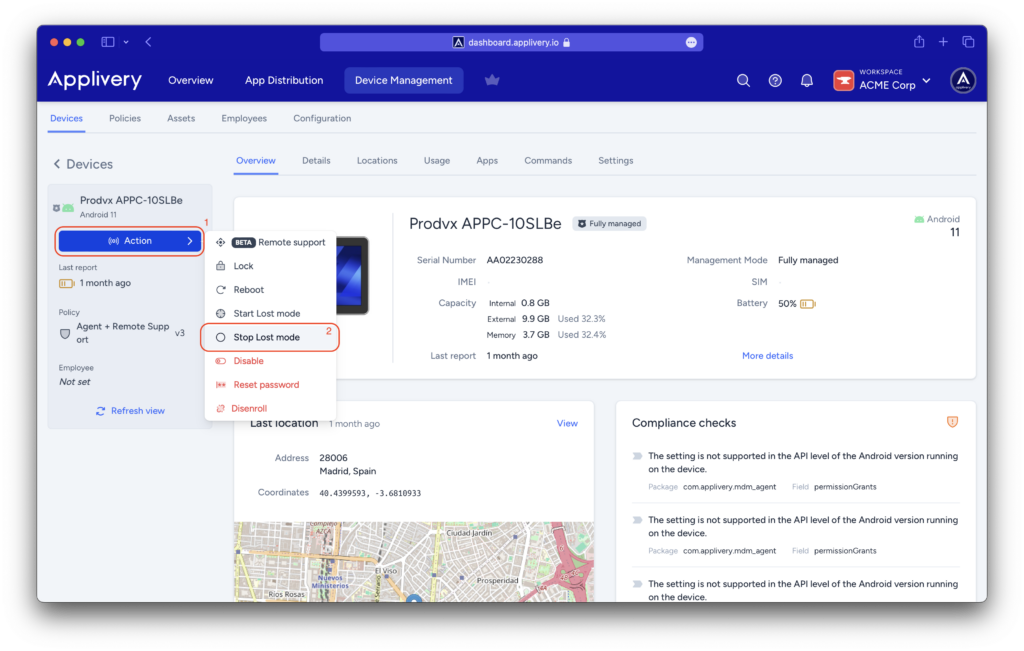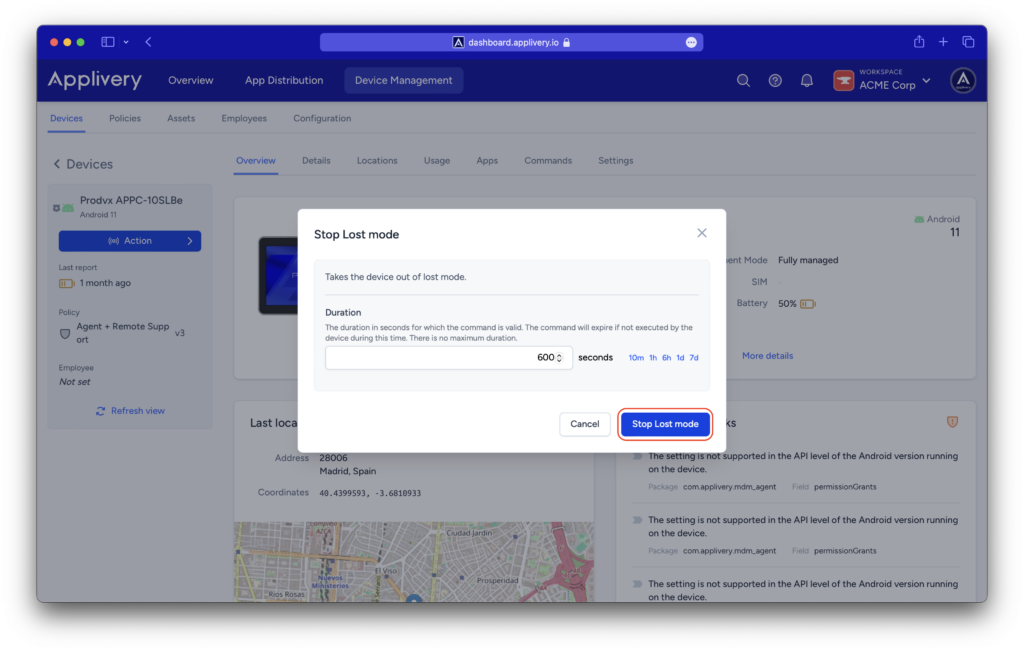Android ahora permite a las organizaciones bloquear y asegurar remotamente un dispositivo perdido activando el modo perdido. Este método de bloqueo también permite mostrar opcionalmente un mensaje en la pantalla del dispositivo con información de contacto útil, lo que permite a los responsables y departamentos de TI proteger mejor los datos de la organización y de los empleados mientras intentan recuperar el dispositivo.
El dispositivo debe estar funcionando en modo Totalmente administrado; el perfil de trabajo es compatible con Android 13 y versiones posteriores, y con dispositivos totalmente administrados en Android 11 y versiones posteriores.
Activar el modo perdido #
Para activar el modo perdido en un dispositivo Android, basta con navegar hasta un dispositivo y, a continuación, hacer clic en el botón Acción (1). A continuación, seleccione Iniciar Modo perdido (2).
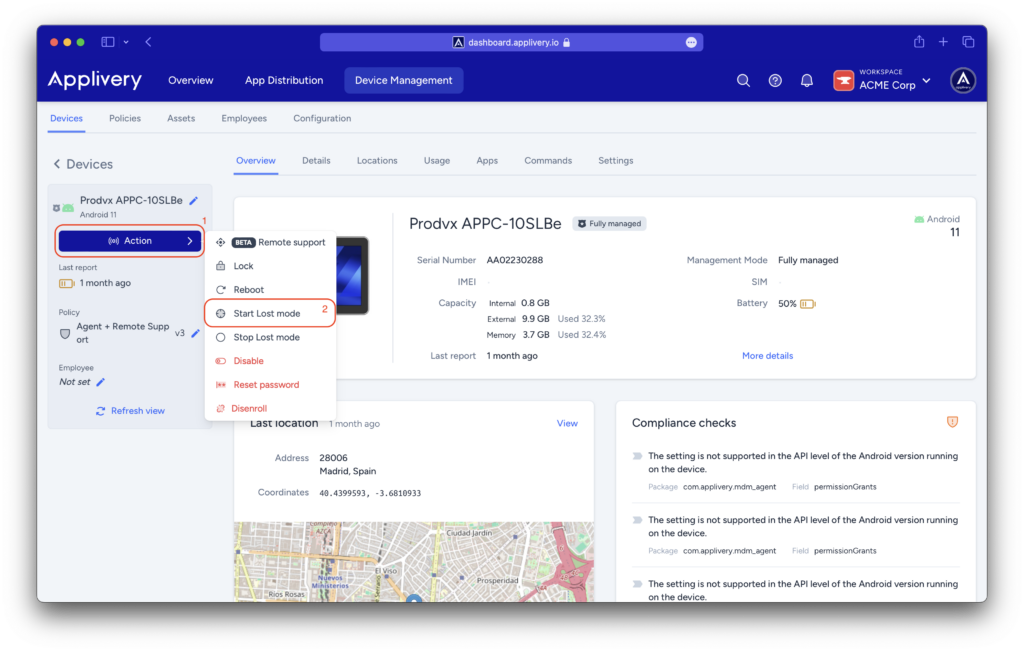
Una vista modal solicitará la siguiente información:
- Mensaje de pérdida: mensaje que aparecerá en la pantalla al intentar desbloquear el dispositivo.
- Número de teléfono: Un número de teléfono al que se puede llamar para devolver el dispositivo.
- Dirección de correo electrónico: Una dirección de correo electrónico con la que se puede contactar para devolver el dispositivo.
- Dirección postal: Dirección completa donde se puede devolver el dispositivo.
- Nombre de la organización: Opcionalmente, también puedes indicar el nombre de tu empresa.
Rellénalos y haz clic en Activar.
- La contraseña del dispositivo ha sido restablecida por un administrador de TI en las últimas 12 horas.
- El empleado salió manualmente del modo perdido en las últimas 12 horas.
- Se trata de un perfil de trabajo en un dispositivo propiedad de la empresa y el perfil de trabajo está en pausa.
Una vez activado, se producirán una serie de eventos:
Estado de alerta #
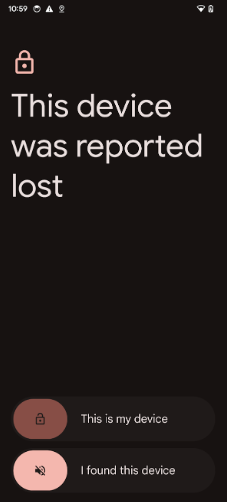 El dispositivo suena durante un máximo de 5 minutos, lo que permite al usuario encontrar su dispositivo y sacarlo del modo perdido. Durante este tiempo no se informa de la ubicación del dispositivo.
El dispositivo suena durante un máximo de 5 minutos, lo que permite al usuario encontrar su dispositivo y sacarlo del modo perdido. Durante este tiempo no se informa de la ubicación del dispositivo.
Si se accede al dispositivo en estado de alerta, se presentan dos opciones:
- Este es mi dispositivo: permite al empleado introducir su contraseña y sacar el dispositivo del modo perdido. Si esto ocurre antes de que finalice el periodo de 5 minutos, no se enviarán datos de localización desde el dispositivo al administrador.
- He encontrado este dispositivo: permite que otra persona que no sea el empleado haga que el dispositivo deje de sonar. Esto mueve el dispositivo al estado perdido.
Ten en cuenta que la localización del dispositivo sólo se enviará transcurridos 5 minutos desde la entrada en estado de alerta.
Estado perdido #
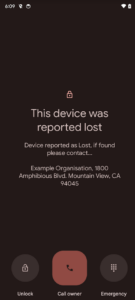 El dispositivo deja de sonar y envía actualizaciones de ubicación cada minuto.
El dispositivo deja de sonar y envía actualizaciones de ubicación cada minuto.
Si se accede al dispositivo en estado perdido, se muestran hasta tres opciones:
- Desbloqueo: permite al empleado introducir su código de acceso y sacar el dispositivo del modo perdido.
- Propietario de la llamada: inicia una llamada telefónica al número facilitado en los parámetros del modo perdido de inicio. Esta opción está oculta si no se facilita ningún número de teléfono.
- Emergencia: permite acceder al marcador de emergencia.
Detener Modo perdido #
Para desactivar el modo perdido, basta con hacer clic en el botón Acción (1) y, a continuación, elegir Detener Modo perdido (2). Confirma la acción haciendo clic de nuevo en Detener Modo perdido.